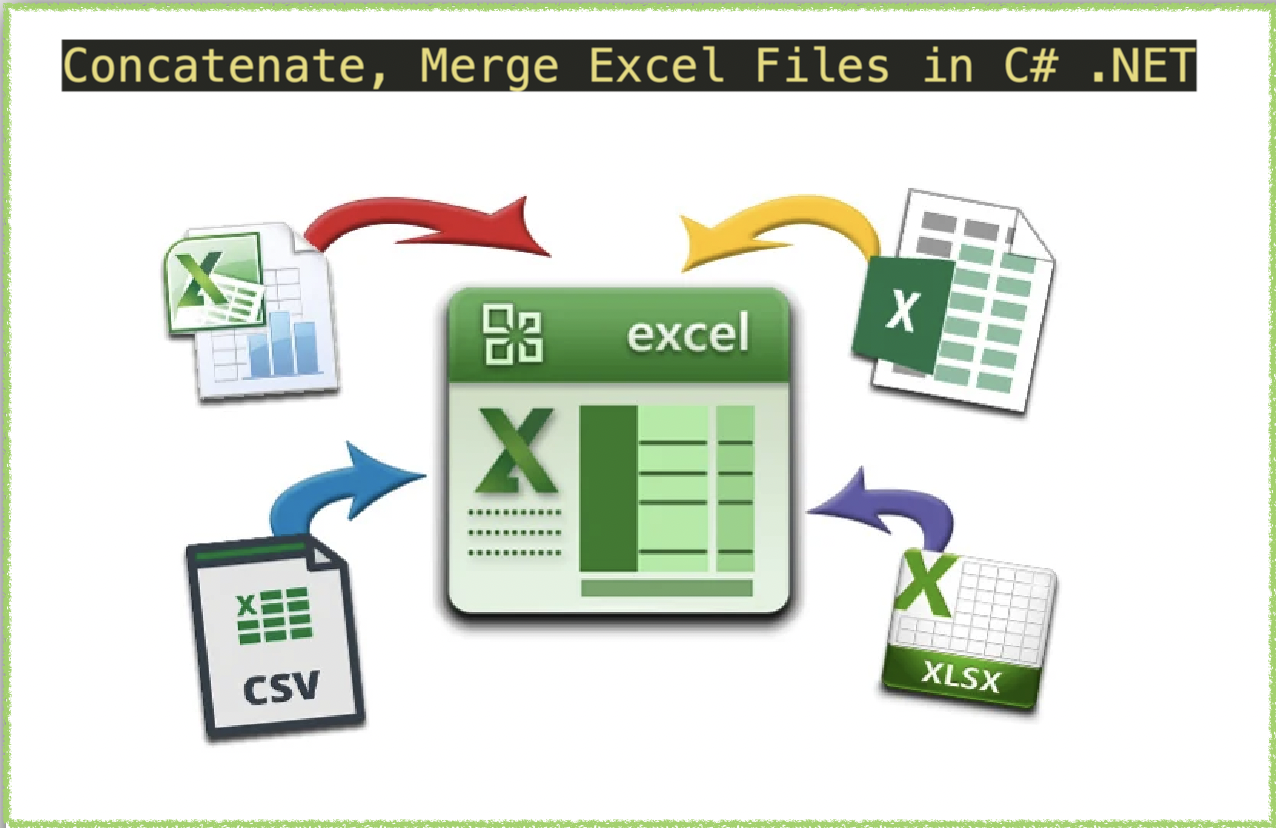
Concatena file Excel (XLS, XLSX) in C# .NET
La combinazione di file Excel può essere una tecnica utile per semplificare la gestione dei dati. Sia che tu abbia bisogno di consolidare rapporti di vendita, rendiconti finanziari o dati sui clienti, l’unione di file Excel può farti risparmiare tempo e fatica. In questo articolo, esploreremo come concatenare i file Excel utilizzando C# .NET e l’API REST. Tratteremo diversi scenari in cui la concatenazione può essere utile, ad esempio quando si hanno più file con strutture di dati simili o quando è necessario unire dati di formati diversi. Imparerai come scrivere codice semplice ed efficiente per automatizzare il processo di concatenazione ed evitare errori manuali. Quindi, tuffiamoci nel mondo della concatenazione di Excel e semplifichiamo il tuo flusso di lavoro oggi.
Concatena l’API REST di Excel
Se stai cercando un modo efficiente e diretto per concatenare file Excel utilizzando C# .NET, allora Aspose.Cells Cloud SDK è un’ottima opzione. Offre una semplice interfaccia per unire XLS, XLSX e altri formati di file utilizzando le API REST. Utilizzando questa soluzione basata su cloud, è possibile eliminare la necessità di installare complesse infrastrutture software e hardware. L’Aspose.Cells Cloud SDK for .NET fornisce anche funzionalità come l’adattamento automatico di righe e colonne, l’ordinamento dei dati e l’applicazione della formattazione alle celle unite. Utilizzando questa API, puoi ridurre significativamente i tempi e gli sforzi di sviluppo e migliorare la produttività.
Ora, per utilizzare l’SDK, aggiungeremo il suo riferimento nella nostra applicazione tramite il gestore pacchetti NuGet. Basta cercare “Aspose.Cells-Cloud” e premere il pulsante Aggiungi pacchetto. In secondo luogo, se non disponi di un account su Cloud Dashboard, crea un account gratuito utilizzando un indirizzo email valido e ottieni le tue credenziali cliente personalizzate.
Unisci Excel usando C#
In questa sezione, caricheremo due fogli di lavoro dal cloud storage e quindi uniremo la seconda cartella di lavoro di Excel alla prima.
// Per esempi completi e file di dati, vai a
https://github.com/aspose-cells-cloud/aspose-cells-cloud-dotnet/
// Ottieni le credenziali del cliente da https://dashboard.aspose.cloud/
string clientSecret = "4d84d5f6584160cbd91dba1fe145db14";
string clientID = "bb959721-5780-4be6-be35-ff5c3a6aa4a2";
// creare un'istanza di CellsApi durante il passaggio di ClientID e ClientSecret
CellsApi cellsInstance = new CellsApi(clientID, clientSecret);
// prima cartella di lavoro Excle sull'unità
string first_Excel = "input.xls";
// nome della seconda cartella di lavoro di Excel
string second_Excel = "myDocument.xlsx";
// creare un oggetto dizionario per contenere le cartelle di lavoro Excel di input
Dictionary<String, Stream> mapFiles = new Dictionary<string, Stream>();
mapFiles.Add(first_Excel, File.OpenRead(first_Excel));
mapFiles.Add(second_Excel, File.OpenRead(second_Excel));
// caricare i file Excel di input nell'archivio cloud
try
{
foreach (KeyValuePair<String, Stream> dictionary in mapFiles)
{
// caricare ogni cartella di lavoro nell'archivio cloud
cellsInstance.UploadFile(dictionary.Key, dictionary.Value);
}
}
catch(Exception ex)
{
// qualsiasi eccezione durante il caricamento del file nell'archivio cloud
Console.Write(ex.StackTrace);
}
try
{
// inizializzare l'operazione di unione di Excel
var response = cellsInstance.CellsWorkbookPostWorkbooksMerge(first_Excel, second_Excel, folder: null, storageName: null, mergedStorageName: null);
// stampa il messaggio di successo se la concatenazione ha successo
if (response != null && response.Equals("OK"))
{
Console.WriteLine("Concatenate Excel operation completed successfully !");
Console.ReadKey();
}
}
catch (Exception ex)
{
Console.WriteLine("error:" + ex.Message + "\n" + ex.StackTrace);
}
Sviluppiamo la nostra comprensione dello snippet di codice sopra:
CellsApi cellsInstance = new CellsApi(clientID, clientSecret);
Crea un oggetto di CellsApi passando le credenziali del client come argomenti.
Dictionary<String, Stream> mapFiles = new Dictionary<string, Stream>();
Crea un oggetto Dizionario che conterrà i nomi e il contenuto delle cartelle di lavoro Excel di input
mapFiles.Add(first_Excel, File.OpenRead(first_Excel));
Aggiungi file Excel di input all’oggetto dizionario. Stiamo aggiungendo file in coppie chiave-valore.
foreach (KeyValuePair<String, Stream> dictionary in mapFiles)
{
// upload each workbook to cloud storage
cellsInstance.UploadFile(dictionary.Key, dictionary.Value);
}
Scorri l’istanza del dizionario e carica ogni cartella di lavoro di Excel nell’archivio cloud.
// initialize the conversion operation
var response = cellsInstance.CellsWorkbookPostWorkbooksMerge(first_Excel, second_Excel, folder: null, storageName: null, mergedStorageName: null);
Chiamare il metodo per avviare l’operazione di unione di Excel. Tutti i fogli di lavoro della seconda cartella di lavoro di Excel vengono uniti nella prima cartella di lavoro di Excel.
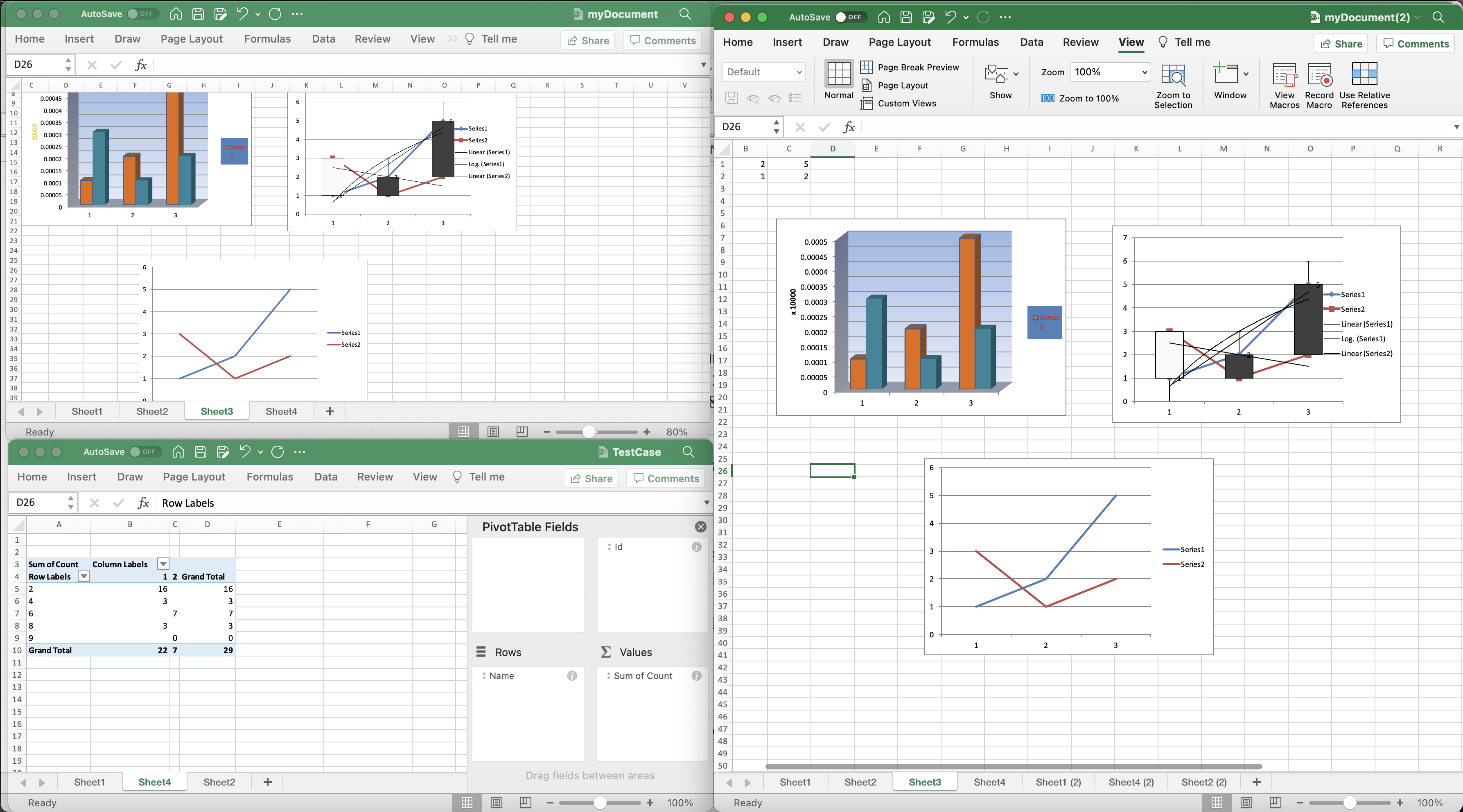
Anteprima delle cartelle di lavoro Excel combinate.
Le cartelle di lavoro Excel di esempio utilizzate nell’esempio precedente possono essere scaricate da myDocument.xlsx e TestCase.xlsx rispettivamente.
Combina Excel utilizzando i comandi cURL
La combinazione di file Excel utilizzando l’API REST è un approccio eccellente. Le API REST forniscono un modo semplice ed efficiente per unire file Excel e possono essere facilmente integrate con altri strumenti software. Uno dei principali punti di forza dell’utilizzo dell’API REST è la capacità di lavorare con diversi formati di file, inclusi XLS, XLSX, CSV e altri. Inoltre, le API REST sono altamente scalabili e possono gestire set di dati di grandi dimensioni, il che le rende una scelta eccellente per la gestione dei dati a livello aziendale. Quando si combinano cartelle di lavoro di Excel utilizzando le API REST, è possibile risparmiare tempo e sforzi di sviluppo, migliorare l’accuratezza dei dati e semplificare il flusso di lavoro.
Ora, per prima cosa dobbiamo generare un token di accesso JWT basato sulle credenziali del client:
curl -v "https://api.aspose.cloud/connect/token" \
-X POST \
-d "grant_type=client_credentials&client_id=bb959721-5780-4be6-be35-ff5c3a6aa4a2&client_secret=4d84d5f6584160cbd91dba1fe145db14" \
-H "Content-Type: application/x-www-form-urlencoded" \
-H "Accept: application/json"
Una volta ottenuto il token JWT, dobbiamo utilizzare l’API PostWorkbooksMerge per combinare le cartelle di lavoro di Excel. L’Excel unito rimarrà nell’archivio cloud.
curl -v -X POST "https://api.aspose.cloud/v3.0/cells/TestCase.xlsx/merge?mergeWith=myDocument(1).xlsx" \
-H "accept: application/json" \
-H "authorization: Bearer <JWT Token>"
Osservazioni conclusive
In conclusione, la combinazione di file Excel utilizzando C# .NET e API REST è un modo efficace per semplificare il processo di gestione dei dati e aumentare la produttività. Sia che tu debba consolidare i dati da più fonti (XLS, XLSX ecc.) o automatizzare le attività ripetitive, la concatenazione dei file Excel può farti risparmiare tempo e fatica. Sfruttando la potenza delle API REST basate su cloud, puoi eseguire attività di manipolazione dei dati senza la necessità di complesse installazioni software o infrastrutture hardware. Abbiamo anche appreso che i comandi CURL possono essere utilizzati anche per testare e integrare le API REST con altri strumenti software. Quindi, che tu sia un principiante o uno sviluppatore esperto, l’unione di file Excel utilizzando l’API REST e i comandi CURL è un approccio che vale la pena considerare. Infine, seguendo i semplici passaggi descritti in questo articolo, puoi iniziare a unire facilmente i file Excel e semplificare il tuo flusso di lavoro.
In caso di problemi durante l’utilizzo dell’API, contattaci tramite il forum di assistenza clienti.
articoli Correlati
Si prega di visitare i seguenti link per saperne di più su: